Ik gebruik mijn snijplotter volop, maar het is alweer een tijdje geleden dat ik een blog geschreven heb. Tijd voor een nieuw hoofdstuk in de ‘beginnersgids’. Hoe begin je met snijden?
Het makkelijkst om mee te beginnen is een simpele tekst uit vinyl. Hier hoef je niks mee te doen, het enige wat je doet is typen en snijden.

In de Silhouette Studio, de software waar het apparaat mee werkt, zie je dit scherm als je opstart. Je kunt klikken om de afbeelding te vergroten. Bij ‘toon snijmat’ aan de rechterkant kun je instellen in hoeverre je de snijmat ziet, bij 0% zie je een wit vlak in plaats van de lijntjes. Ik vind het prettig om de lijntjes wel te zien, dan kan ik aan de hand van de snijmat het formaat bepalen. Een blokje op het scherm is gelijk aan een blokje op de mat.
Om te typen klik je op de A aan de linkerkant, en daarna op de plek waar je wil typen. De plek waar je typt op het scherm komt overeen met de plek waar de machine snijdt op de mat, het meest logische is om links bovenin te beginnen.
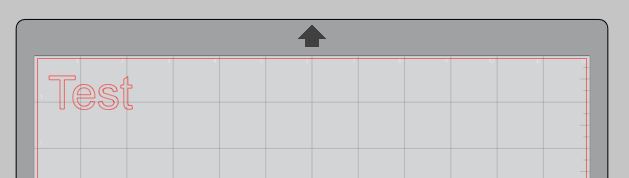
En dit is hoe het eruit ziet als je getypt hebt. De rode lijnen zijn de lijnen die gesneden worden. Dit is alles, je kunt de tekst nu naar de machine sturen om te snijden. Plak het vinyl met de drager aan de onderkant op de snijmat, druk het even aan zodat het niet zal verschuiven en laad de snijmat in de machine. Dit doe je op het apparaat, na het aanzetten staat er ‘laden’ in het schermpje. Als je deze aantikt ‘trekt’ de machine de mat naar binnen. Nu kun je snijden.

Om de tekst naar de machine te sturen druk je bovenin op ‘stuur’, en dan opent zich dit scherm. Standaard gebruik je tool 1. Nu geef je de instellingen door. Bij materiaal stel je in wat je voor iets invoert, bij actie kies je wat de machine gaat doen, in dit geval snijden. En bij tool stel je in wat voor mesje je gebruikt. Vervolgens ga je de drukkracht en de snelheid instellen. Dit is een beetje spelen, en afhankelijk van je materiaal en de tekst die je wil uitsnijden. Bij veel details kun je de snelheid beter iets lager zetten. De verkoper van je materiaal geeft over het algemeen een adviesdruk en -snelheid aan, maar als je merkt dat het niet goed gesneden wordt kun je deze verhogen of verlagen. Als je alles ingesteld hebt druk je onderin nog een keer op ‘stuur’ en de tekst wordt gesneden.
Bij mij staat er dat de cameo ‘niet beschikbaar’ is, dat komt omdat ik hem bij het maken van het screenshot niet had aangesloten. Als hij aangesloten en ingeschakeld is staat er ‘gereed’.
Gefeliciteerd, je hebt je eerste tekst gesneden! Pel het overtollige vinyl weg met je nagels of een pelhaak, doe transferfolie of -tape over de tekst en hij is klaar om te plakken.


Ohhh wat handig zeg! Ik ken het zelf niet, maar lijkt me heel handig voor beginners.
LikeLike
Nooit geweten dat je hier dus een speciaal programma voor hebt, wat gaaf! Ik heb het nog nooit gedaan, maar lijkt me best tof. Ga me hier even een beetje in verdiepen, dankjewel!
LikeLike
Hey hey!
Ik gebruik het programma ook voor mijn Silhouette Cameo 4. Ik reageer op dit bericht in de hoop dat jij mij misschien kan helpen met jouw expertise 🙂 Leuke blog!
Ik heb moeite met de instellingen en de snijwijze… Ik gebruik enkel vinyl en duid steeds aan of het glanzende of matte vinyl is. Met de instellingen heb ik al proberen te spelen zoals je zelf in jouw blog beschreef. Maar nog steeds heb ik er moeite mee, vooral bij kleine woorden, of lettertypes met fijnere letters (sierlijk, gekrulde letters)… Ik heb een nieuw mes aangekocht (dacht dat mijn mes bot was), de strip gecontroleerd, verschillende vinylfolies aangekocht (verschil in kwaliteit misschien?), en geprobeerd om met en zonder snijmat te snijden, etc. Maar nog steeds scheuren de letters en de folie…
Welke instellingen gebruik jij voor vinyl? Alvast bedankt! Warme groeten, Jessica
LikeLike
Hey, sorry, ik zie deze reactie nu pas! Mijn mesje staat op 1, ik zet de drukkracht meestal rond de 22/23 en de snelheid op 2 of 3. Maar ik denk dat het ook nog wel verschil kan maken hoe nieuw en scherp je mesje is?
LikeLike
Goedemorgen,
Ik ben nu in 2 maanden tijd aan mn 3e mesje toe (denk ik)
Er is niet overdreven veel gesneden, wel een paar keer dat het flex scheef trok, daarna heeft hij nog 3 dingetjes goed gesneden en sindsdien zie je wel lijnen in de folie staan maar het is niet los van de rest van de folie.
Ook stelt hij het mesje in maar deze blijft vaak op 0 staan in de houder..
Met de hand gaat het streepje wel verder..
Is het normaal dat de mesjes zo vlot aan vervanging toe zijn?
Mvg
LikeLike
Hoi! Zelf doe ik al zo’n twee jaar met hetzelfde mesje, en die was nog tweedehands bij de machine. Moet ik wel zeggen dat dit een handmatig mesje is, geen idee hoe snel de automatische mesjes aan vervanging toe zijn.
LikeLike